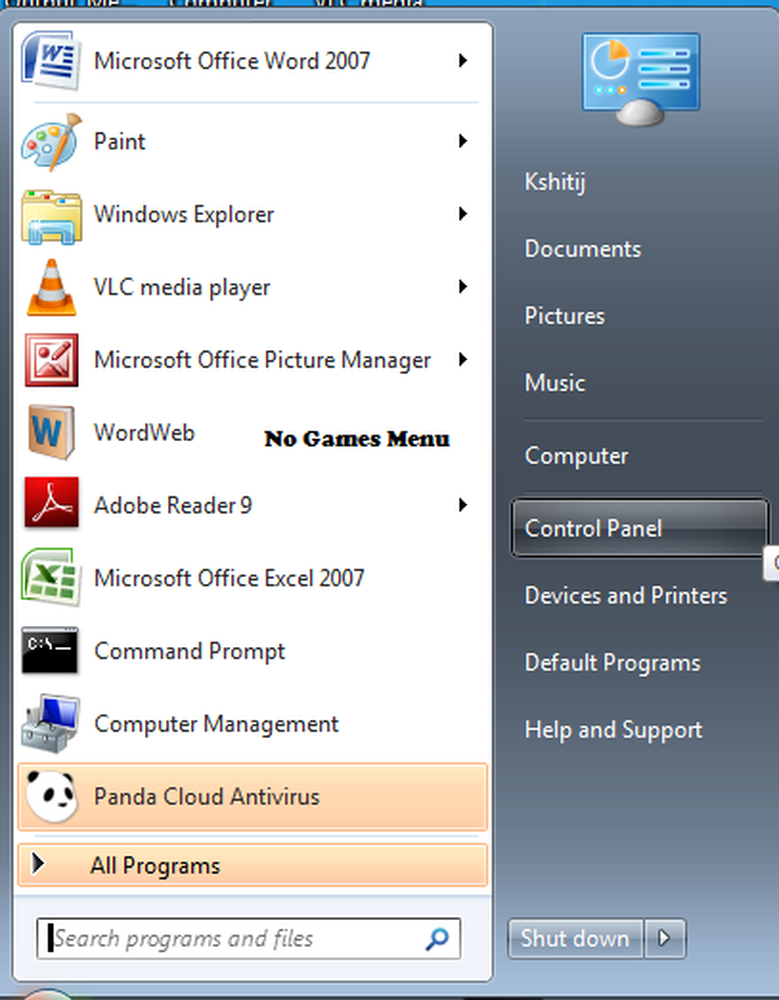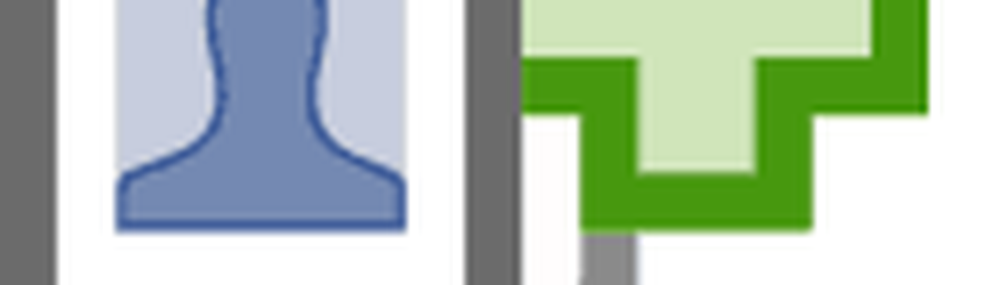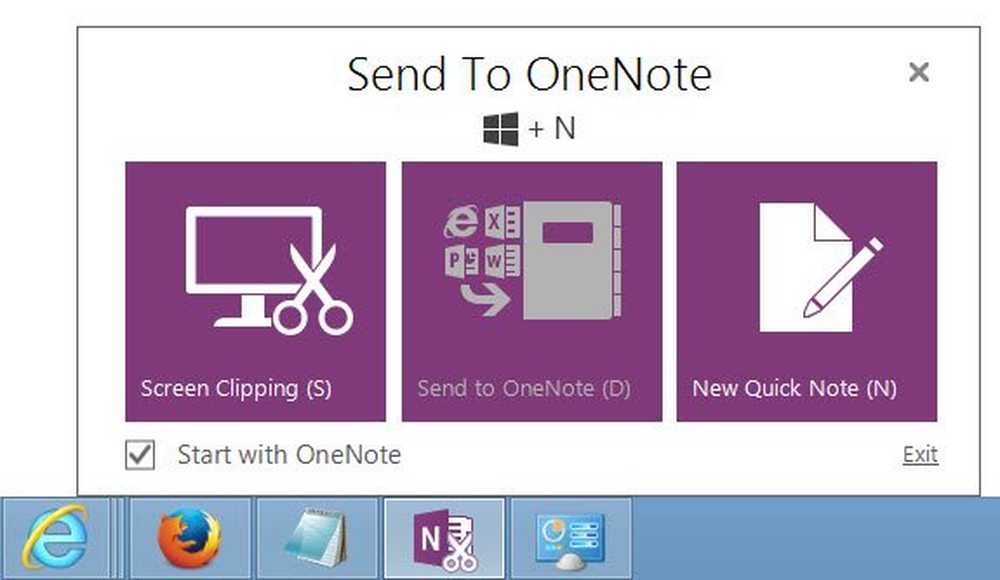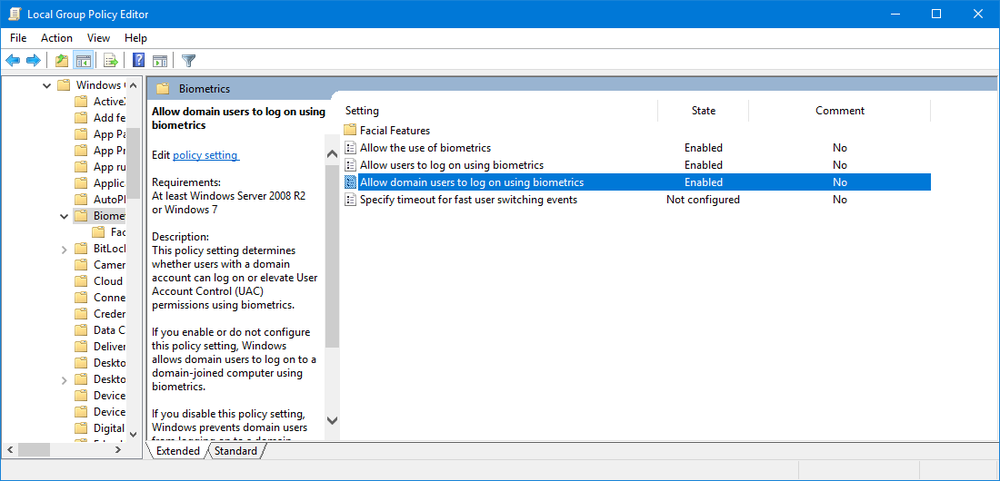Deaktivieren oder Aktivieren der Windows 10 Sticky Notes-Bestätigungsaufforderung zum Löschen
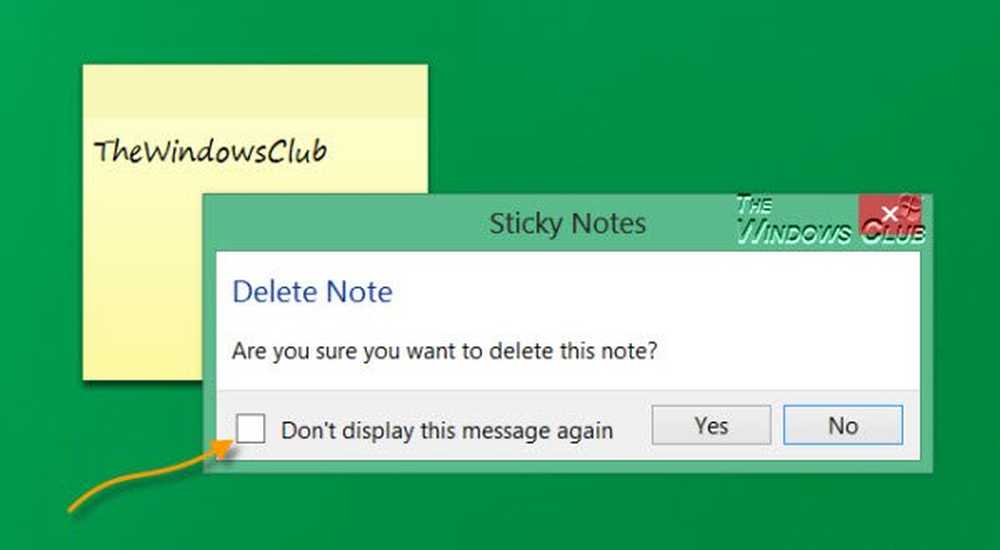
Mit den Haftnotizen in Windows 10/8/7 können Sie Ihre Notizen und Erinnerungen an Ihren Desktop anheften. Es ist eine sehr nützliche Funktion und es gibt viel, was Sie damit machen können. Manchmal möchten Sie möglicherweise eine alte Notiz löschen. Klicken Sie dazu auf das 'x'. Wenn Sie nun eine Notiz in Windows 10/8/7 löschen, werden Sie zur Bestätigung aufgefordert. Sie müssen auf Ja klicken und fortfahren. Wenn Sie das überprüfen Diese Nachricht nicht mehr anzeigen Wenn Sie das Kontrollkästchen deaktivieren, werden Sie beim nächsten Löschen einer Kurznotiz nicht mehr aufgefordert, weitere Eingabeaufforderungen zu beenden. Aber was ist, wenn Sie später entscheiden, dass Sie lieber die Aufforderung haben? Unter Windows 7/8 können Sie die Windows-Benutzeroberfläche nicht auf einfache Weise ausführen. Mit Windows 10 v1809 ist dies jedoch problemlos möglich!
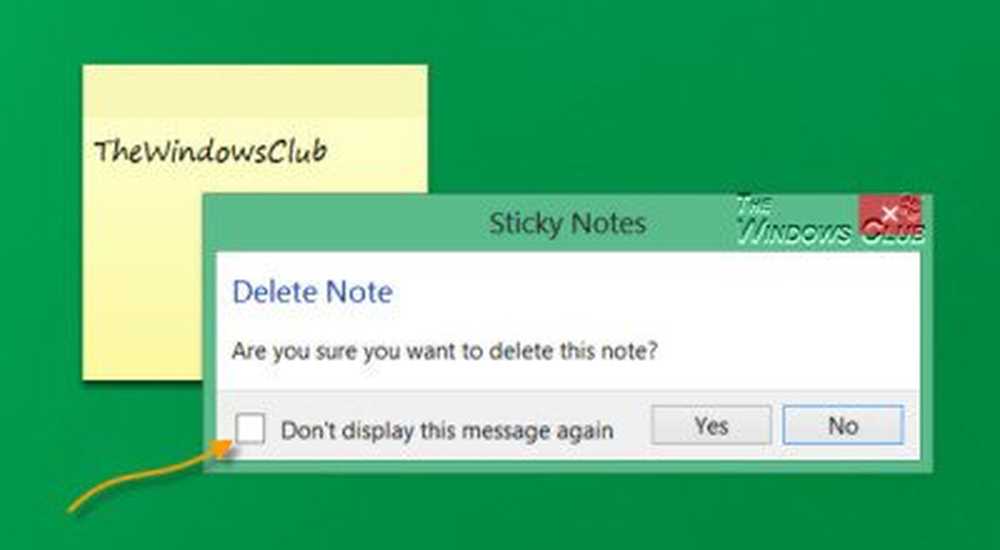
Aktivieren Sie erneut die Windows-Sticky Notes-Bestätigungsaufforderung zum Löschen
In diesem Beitrag erfahren Sie, wie Sie das Warnbenachrichtigungsfeld zur Bestätigung der Löschanmerkungen in Windows 10/8/7 mithilfe der Einstellungen, des Registrierungs-Editors oder FixWin aktivieren, deaktivieren und erneut aktivieren können.
1] Windows 10 v1809 führt eine einfache Möglichkeit in Sticky Notes v3 ein.

Gehen Sie einfach zu den Sticky Notes-Einstellungen und stellen Sie den Schalter auf Bestätigen Sie vor dem Löschen.
Im Windows 7, Windows 8.1, und frühere Versionen von Windows 10 Wenn Sie es wieder aktivieren möchten, gibt es zwei Möglichkeiten, die Aufforderung zur Bestätigung des Löschvorgangs wieder zu aktivieren.
1] Verwenden Sie unser kostenloses FixWin-Dienstprogramm.
2] KB971605 sagt: Bearbeiten Sie die Registrierung. Öffnen Sie regedit und navigieren Sie zum folgenden Schlüssel:
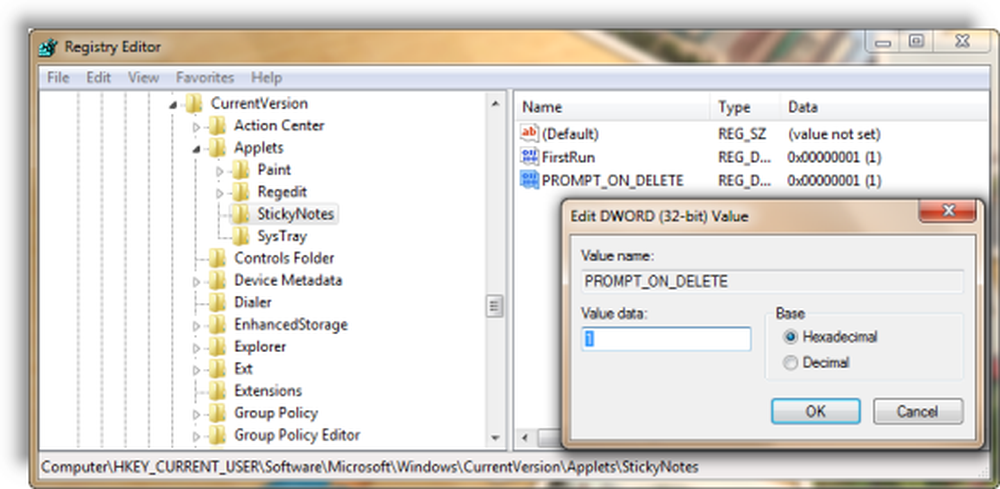
HKEY_CURRENT_USER \ Software \ Microsoft \ Windows \ CurrentVersion \ Applets \ StickyNotes
Doppelklicken Sie auf das PROMPT_ON_DELETE Registrierungseintrag im rechten Bereich.
Geben Sie im Feld Wert den Wert ein 00000001 & dann auf OK klicken. Ausgang.
Wenn Sie ein normaler Benutzer von Windows 10/8/7 Haftnotizen sind, finden Sie diese Tipps und Tricks für Haftnotizen, die Sie verwenden, formatieren, sichern und wiederherstellen können.